7 spôsobov, ako opraviť chatGPT, ktorý neukladá konverzácie
Rôzne / / June 27, 2023
ChatGPT je jednou z najpopulárnejších AI, ktorá vzala svet útokom. Jednou z jeho najlepších funkcií je, že používateľom umožňuje zobraziť všetky minulé konverzácie a dokonca zdieľajte tieto rozhovory s ostatnými. Mnohí používatelia to však hlásili ChatGPT neukladá konverzácie pre nich. Ak ste jedným z nich, pokračujte v čítaní.
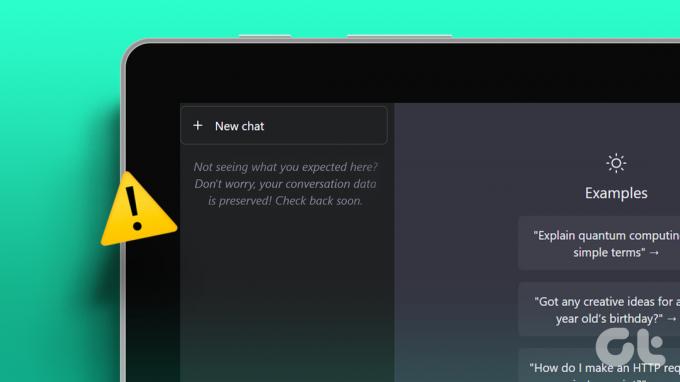
Našťastie sme našli riešenia, pomocou ktorých môžete vyriešiť problém s chatovaním, ktorý neukladá AI. V tejto príručke vám ukážeme všetky možné spôsoby riešenia tohto problému. Predtým však pochopme, prečo čelíte tomuto problému.
Dôvody, prečo ChatGPT neukladá chaty
V predvolenom nastavení má ChatGPT ukladať svoje konverzácie s používateľmi, ku ktorým je možné pristupovať neskôr. Existuje však niekoľko dôvodov, prečo vaša história ChatGPT chýba.
- Zakázaná história a školenie rozhovorov: Ak máte obmedzené ChatGPT z ukladania histórie rozhovorov, ChatGPT neuloží žiadne konverzácie. Preto ho musíte povoliť, aby mohol ChatGPT ukladať konverzácie.
- Použitie relácie s vypršanou platnosťou: Ak používate ChatGPT na dlhšiu reláciu, je najlepšie ju raz za čas obnoviť, pretože platnosť relácie môže vypršať a konverzácia sa neuloží.
- Chýbajúce tokeny: Konverzácie obsahujúce dlhý alebo zložitý obsah môžu prekročiť limit tokenov, čo môže spôsobiť skrátenie a stratu informácií.
- Problém zo servera ChatGPT: Môžete tiež čeliť problémom v dôsledku chyby servera. Ak sa problém zistí, tím ho čoskoro vyrieši.
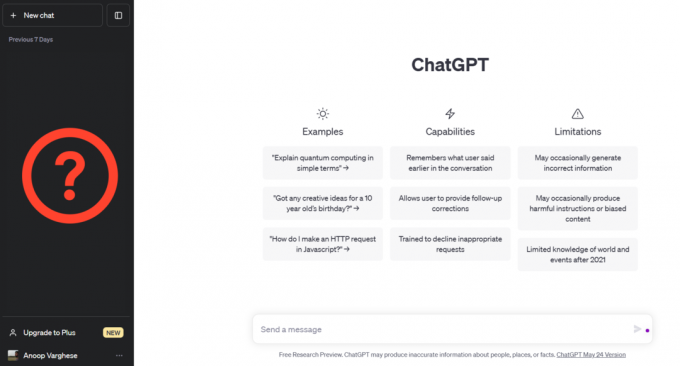
Ako opraviť chýbajúcu históriu ChatGPT
Teraz, keď poznáte všetky hlavné dôvody, prečo ChatGPT neukladá vaše rozhovory, pozrime sa, ako to môžete opraviť.
1. Uistite sa, že je povolená história rozhovoru a školenie
Ako už bolo spomenuté, ChatGPT neuloží žiadne konverzácie, ak ste zakázali možnosť História chatu a školenia. Preto skontrolujte, či ste ho náhodou nezakázali, a ak áno, neexistuje spôsob, ako obnoviť vaše konverzácie. Môžete ho však povoliť, aby ChatGPT uložil vaše budúce konverzácie. Postup:
Krok 1: Otvorte ChatGPT v ľubovoľnom prehliadači.
Krok 2: Kliknite na ikonu s tromi bodkami vedľa svojho používateľského mena a vyberte položku Nastavenia.

Krok 3: Prejdite na kartu Data Controls a povoľte prepínač pre históriu chatu a školenia, ak ešte nie je.

2. Vymazať údaje prehliadania
Zvyčajne môžete vyriešiť akékoľvek problémy, ktorým čelíte s webovými stránkami, vymazaním vyrovnávacej pamäte prehliadača. Už máme sprievodcu populárnymi prehliadačmi a uvádzame ich nižšie:
- Vymažte vyrovnávaciu pamäť a súbory cookie v prehliadači Google Chrome
- Vymažte vyrovnávaciu pamäť a súbory cookie vo Firefoxe
- Vymažte súbory cookie a vyrovnávaciu pamäť v Microsoft Edge
- Vymažte vyrovnávaciu pamäť a súbory cookie v prehliadačoch Opera a Opera GX
Okrem toho máte tiež možnosť vymažte vyrovnávaciu pamäť pre ChatGPT konkrétne namiesto celého prehliadača. Teda zachovanie údajov uložených z iných webových stránok.
Tip: Odporúčame vám tiež zakázať rozšírenia prehliadača a potom skúsiť pristupovať ku konverzáciám ChatGPT.
3. Zabezpečte stabilné internetové pripojenie
Keďže na prístup k ChatGPT potrebujete internetové pripojenie, nemôžete pristupovať k vláknam konverzácie bez stabilnej siete. Skontrolujte teda, či ste pripojení k dobrému internetu. Ak používate Wi-Fi, prepnite na mobilné dáta a naopak. Po dokončení skontrolujte, či máte prístup k svojim konverzáciám ChatGOT.
4. Použite iný spôsob prihlásenia do ChatGPT
Keď sa prihlásite do služby ChatGPT, môže sa stať, že predchádzajúce súbory vyrovnávacej pamäte blokujúce funkcie budú vymazané pre nové súbory. Tým sa riešia problémy s tým, že ChatGPT neukladá konverzácie. Tu je návod, ako to môžete urobiť.
Krok 1: Navštívte prihlasovaciu obrazovku ChatGPT z odkazu nižšie
Prihlasovacia obrazovka ChatGPT
Krok 2: Vyberte Prihlásiť sa.
Tip: Ak chcete, môžete tiež vybrať možnosť Zaregistrovať sa a vytvoriť si nový účet.
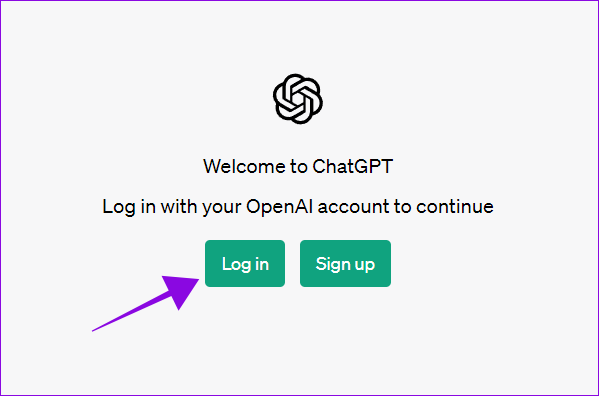
Krok 3: Vyberte metódu overenia, ktorú ste použili na overenie svojho účtu.
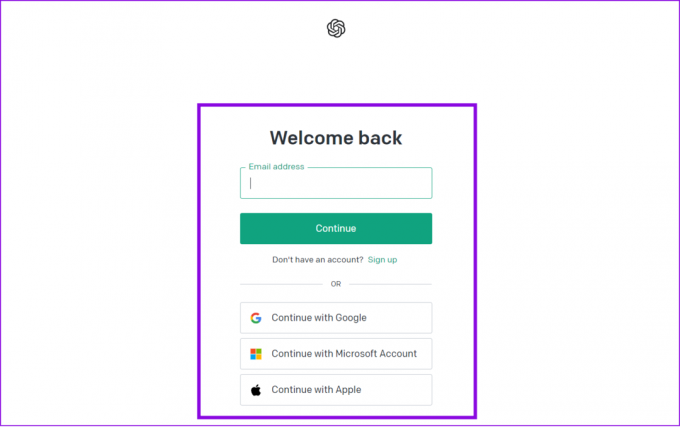
5. Začiarknite políčko Iný prehliadač, režim inkognito alebo zariadenie
Okrem prístupu k ChatGPT z vášho aktuálneho prehliadača sa skúste prihlásiť v inom prehliadači alebo v režime inkognito. Ak je to možné, môžete sa k nemu pokúsiť dostať aj na inom zariadení. Mali sme tiež rovnaký problém a mohli sme ho vyriešiť prístupom k ChatGPT v inom prehliadači.
Nebojte sa, budete mať prístup ku všetkým svojim minulým konverzáciám, keď ich ChatGPT uloží na svoj server.
Ak ste zdieľali svoje odkazy na konverzáciu ChatGPT alebo ich máte, môžete ich použiť na prístup k predchádzajúcim rozhovorom. Tu je postup:
Krok 1: Kliknutím na odkaz ho otvoríte.
Krok 2: Ak chcete získať prístup ku konverzácii, vyberte možnosť Pokračovať v tejto konverzácii.
Tip: Prihláste sa do svojho účtu ChatGPT, ak ešte nie.

Teraz môžete pokračovať v tejto konverzácii.
7. Kontaktujte podporu ChatGPT
Ak žiadne z vyššie uvedených riešení nepomohlo, odporúčame nahlásiť problém s chýbajúcou históriou ChatGPT OpenAI, aby ho čo najskôr opravili. Tu je postup, ako urobiť to isté.
Krok 1: Navštívte centrum pomoci OpenAI.
https://help.openai.com/en/
Krok 2: Klepnite na ikonu chatu v pravom dolnom rohu.

Krok 3: Klepnite na Správy a klepnite na „Pošlite nám správu“. Teraz môžete zadať svoj problém a zdieľať ho s tímom vývojárov OpenAI.

Časté otázky o ChatGPT
GPT v ChatGPT znamená Generative Pre-training Transformer.
Áno, ChatGPT zlepšuje svoje reakcie na základe interakcie používateľa. Každá konverzácia a výzva, ktorú urobíte, sa použijú na zlepšenie možností služby.
ChatGPT je služba od OpenAI a má prístup ku všetkým údajom spojeným s vaším účtom ChatGPT.
Pokračujte v používaní ChatGPT bez akýchkoľvek problémov
ChatGPT je vynikajúca platforma na prístup k informáciám o čomkoľvek. Ak ste čelili problému, keď ChatGPT neukladal konverzácie, dúfame, že sa to vyriešilo pomocou tejto príručky. Ak máte stále nejaké návrhy alebo otázky, dajte nám vedieť v komentároch nižšie.
Posledná aktualizácia 27. júna 2023
Vyššie uvedený článok môže obsahovať pridružené odkazy, ktoré pomáhajú podporovať Guiding Tech. Nemá to však vplyv na našu redakčnú integritu. Obsah zostáva nezaujatý a autentický.

Napísané
Anoop je autorom obsahu s viac ako 3-ročnými skúsenosťami. V GT pokrýva Android, Windows a tiež ekosystém Apple. Jeho diela boli uvedené v mnohých publikáciách vrátane iGeeksBlog, TechPP a 91 mobile. Keď práve nepíše, možno ho vidieť na Twitteri, kde zdieľa najnovšie aktualizácie o technike, vede a mnohých ďalších.



